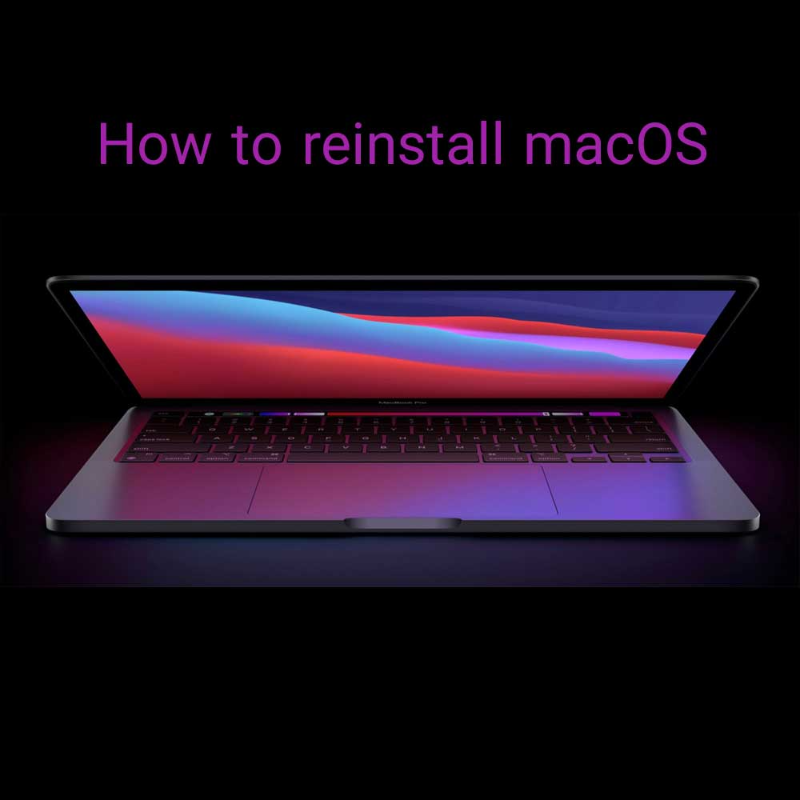آموزش فعال کردن حالت استفاده از سه انگشت ترک پد مک بوک

آموزش کار با سه انگشت در ترک پد مک بوک
آشنایی با ترفندهای پلتفرمی که با آن کار می کنید، در کنار بهره بردن از مزایایی که دارد می تواند بسیار لذت بخش باشد. اپل برای آسان شدن محیط کاربری مک بوک های خود ویژگی های خاصی همچون swipe between pages، swipe between full screen ، Notification Center و three finger drag on Mac trackpad را برای آن قرار داده است.
ویژگی three finger drag در ترک پد مک بوک این امکان را به شما می دهد که بتوانید بدون هیچگونه کلیک اضافی برنامه ها و فایل های خود را درصفحه جابه جا کنید، حذف کنید و به پوشه دیگری منتقل نمایید و آشنایی با این ترفند و استفاده از آن به کاربران مک بوک این امکان را می دهد که در وقت خود صرفه جویی کنند.
کاربرد ویژگی ۳انگشت در ترکپد مک بوک:
با فعال کردن آن شما می توانید یک فایل ، برنامه ، عکس باز شده، ویجت یا هرچیز دیگری در صفحه مک بوک خود را، با قرار دادن نشانگر روی آن و حرکت دادن به کمک 3 انگشت به طور همزمان جابجا نمایید. قسمت جالب ماجرا این است که میتوانید ترک پد را رها کرده و سپس با کشیدن مجدد 3 انگشت سایر فایل را دوباره جابجا نمایید. از مزیت این امر جابجایی سریع فایلها بدون نگه داشتن انگشت روی تاچ پد است.
نحوه فعال سازی three finger drag در مک بوک:
مرحله اول:بسته به ورژن macOS خود در قسمت Apple menu، که به شکل آرم اپل در گوشه بالا سمت چپ قرار گرفته است، روی یکی گزینه های system settings یا system performance را انتخاب کنید.
مرحله دوم:سپس روی Accessibility کلیک کنید.
مرحله سوم:باز هم بسته به ورژن مک او اس خود روی یکی از دو گزینه Pointer control یا mouse and trackpad کلیک کنید. حالا روی trackpad Options button بزنید.
مرحله چهارم:بسته به ورژن سیستم عامل مک بوک خود روی یکی از دو گزینه trackpad for dragging یا Enable draggingکلیک کنید.
در منوی پاپ آپی که بالا می آید، گزینه three finger drag را انتخاب کرده و OK را بزنید.
اپل سنتر
همراه همیشگی، تعهد ایرانی
www.AppleCenter.ir